À cette époque où tout le monde est sur les médias sociaux, Instagram et Snapchat sont les meilleurs services avec WhatsApp et Facebook que les gens utilisent pour partager avec le monde tout ce qu’ils font – leurs vacances et ainsi de suite ! Les gens utilisent Snapchat pour envoyer des messages, des photos et des vidéos qui disparaissent avec des histoires. Alors que les gens utilisent Instagram pour télécharger des photos et des vidéos, publier leurs histoires et envoyer des messages photo qui disparaissent. Aujourd’hui, nous allons montrer comment vous pouvez utiliser Instagram ou Snapchat sur un PC Windows 11/10/8/7.
Snapchat a été publié pour la première fois en septembre 2011 avec le concept initial de personnes partageant ce qu’elles ont fait récemment et communiquant entre elles en envoyant des photos et des vidéos. Depuis, cela fait six ans, et le service a beaucoup évolué depuis. Désormais, le V10 de Snapchat a une meilleure interface utilisateur avec des fonctionnalités telles que les objets AR placés dans l’environnement des utilisateurs utilisant des masques faciaux basés sur AR. Et la RA étant un domaine d’intérêt majeur pour les grands géants de la technologie comme Apple, Microsoft, etc., elle offre davantage d’opportunités aux développeurs, aux créateurs de contenu et aux entreprises elles-mêmes de faire plus en termes de développement et de financement. Snapchat est disponible pour Android et iOS, et aucune application officielle de Windows 10 n’est annoncée.
Instagram a été publié plus tôt en octobre 2010 pour iOS et en octobre 2012 pour les téléphones Android. Après une longue période sans mise à jour de l’application Windows Phone, ils ont publié une nouvelle application Windows 10 pour mobile et PC en 2016. Ces nouvelles applications ont été apportées à Windows à partir d’iOS grâce à la technologie OSMeta de Facebook pour transférer des applications sur plusieurs plates-formes. Depuis lors, les applications Windows 10 sont régulièrement mises à jour pour rester riches en fonctionnalités par rapport aux applications Android et iOS. Instagram a été acquis par Facebook pour 1 milliard de dollars en 2012. Facebook a ensuite proposé d’acquérir Snapchat pour 3 milliards de dollars en espèces, mais l’offre a été refusée par Snapchat et, par conséquent, Facebook a introduit Instagram Stories en clonant les anciennes histoires de Snapchat et d’autres fonctionnalités similaires en concurrence directe. avec Snapchat ! Et croyez-le ou non, les histoires Instagram sont plus utilisées que les histoires Snapchat.
En rapport: Comment désinstaller Snap Camera sous Windows.
Pourquoi est-il préférable d’utiliser des applications émulées ?
Nous vous recommandons d’utiliser l’émulation des applications Android sur les PC Windows plutôt que d’utiliser des applications Windows 11/10 comme Instagram en raison de certains facteurs distinctifs réels. Tout d’abord, de nombreuses applications PC Windows ne prennent pas en charge toutes les fonctionnalités des variantes mobiles des applications. Cela inclut le téléchargement de photos et de vidéos depuis l’application PC Windows pour Instagram. Et comme de nombreuses applications Android et iOS telles que Snapchat ne sont pas disponibles pour Windows 11/10 comme Snapchat, il est évident pour la personne d’utiliser des émulateurs comme Bluestacks et Andy Émulateur Android.
Comment utiliser Instagram ou Snapchat sur un PC Windows
Il arrive parfois qu’un utilisateur ne veuille pas changer d’appareil simplement pour utiliser une application. Ou peut-être qu’ils utilisent un téléphone plus ancien, non pris en charge ou polyvalent, alors ils ont un PC comme alternative à utiliser pour exécuter ces applications via l’émulation.
De nombreux logiciels gratuits sont disponibles pour les applications Android sur les PC Windows, tels que Bluestacks et Andy Android Emulator. Nous allons donc parler de la façon de les utiliser pour émuler les applications Instagram et Snapchat sur un PC Windows.
1]Utiliser des Bluestacks

Voici les étapes en quelques mots :
- Tout d’abord, téléchargez Bluestacks et installez le fichier exécutable de 254 Mo.
- Configurez toutes les informations de compte comme la liaison au compte Google et configurez les paiements si vous le souhaitez, sinon ignorez.
- Maintenant, utilisez la barre de recherche pour rechercher Snapchat ou Instagram en fonction de l’application que vous souhaitez émuler.
- Cliquez sur son nom pour accéder au Google Play Store.
- Après avoir accédé au Google Play Store, cliquez sur le bouton d’installation et acceptez toutes les demandes d’autorisation pour télécharger et installer l’application.
- Maintenant, lorsque l’application est installée, ouvrez-la et connectez-vous avec vos informations d’identification.
Vous êtes maintenant prêt à l’utiliser!
Voici quelques-unes des captures d’écran de mon temps pratique avec Bluestacks :
2]Utilisation de l’émulateur Android Andy

Une fois que vous avez téléchargé et installé Andy Android Emulator, configurez-le.
Maintenant, allez sur Google Play Store et recherchez l’application souhaitée.
Téléchargez l’application et installez-la qui, dans ce cas, serait Instagram ou Snapchat.
Vous êtes prêt!
Voici quelques-unes des captures d’écran d’Andy de mon temps pratique :
Comparaison des émulateurs Bluestacks et Andy
Les deux émulateurs sont excellents à utiliser. Bluestacks est meilleur pour les jeux tandis qu’Andy prend en charge tous les types d’applications avec de bonnes performances. Nous avons trouvé le lanceur Android habituel comme interface utilisateur qui n’a pas ralenti notre processus d’installation et d’utilisation des applications sur Andy. Sur Bluestacks, l’interface utilisateur personnalisée nous a ralentis, mais avec très peu de différence. Les deux émulateurs peuvent utiliser votre matériel PC externe comme les micros et les caméras pour être utilisés avec l’application, ce qui était un avantage pour les deux. Et tous les deux ont parfaitement soutenu le fonctionnement de Snapchat et d’Instagram. Nous avons pu utiliser les fonctionnalités des histoires et d’autres fonctionnalités nécessitant des capacités de géolocalisation avec une précision décente.
Avec ces émulateurs, vous pouvez utiliser n’importe quelle application Android sur votre PC même lorsque leurs versions Windows 11/10 ne sont pas beaucoup mises à jour.
Maintenant lis: Comment télécharger des histoires Instagram sur PC ou Mobile.





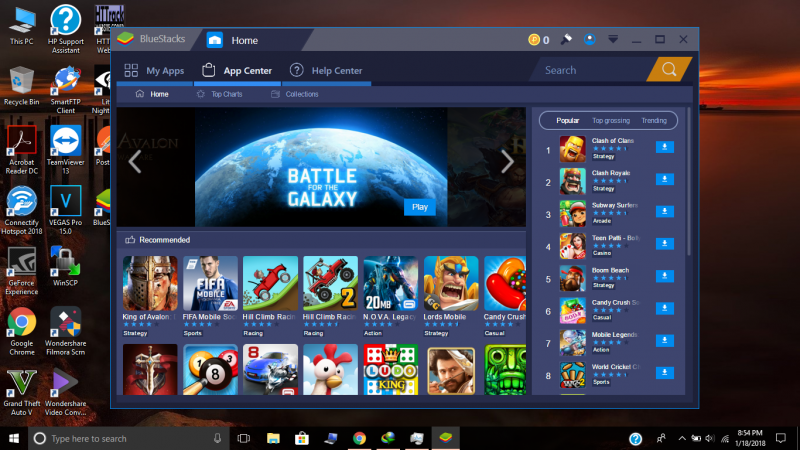
![[2023] 6 façons de copier / coller du texte brut sans formatage](https://media.techtribune.net/uploads/2021/03/5-Ways-to-Copy-Paste-Plain-Text-Without-Formatting-on-Your-Computer-shutterstock-website-238x178.jpg)






